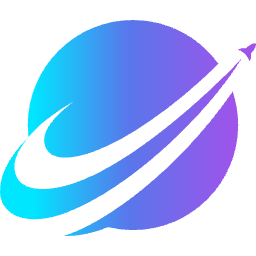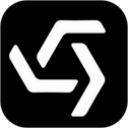16.08MB / 2025-08-12
WPS如何插入计算字段呢?这是一个比较复杂的教程,很多小伙伴对此还不是很清楚。这里为大家带来详细的教程分享,不知道的小伙伴快一起来看看吧!
将光标放在(A3)处,点击菜单栏-分析-字段、项目-计算字段。
弹出对话框,共三项参数:
“名称”是新插入字段的名称;
“公式”是此字段所设置的计算公式;
“字段”是指要插入的字段。
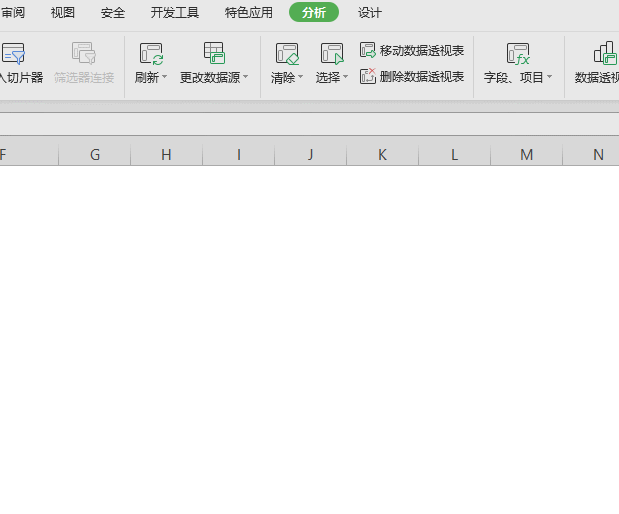
在“名称”里输入(销售提成),选择“字段”中的(销售额),点击插入字段,在公式中输入(=销售额*0.08)。
意思是插入新字段“销售提成”,“销售提成”是“销售额”的8%。
点击确定,就可以得出各个销售员的提成数额了。
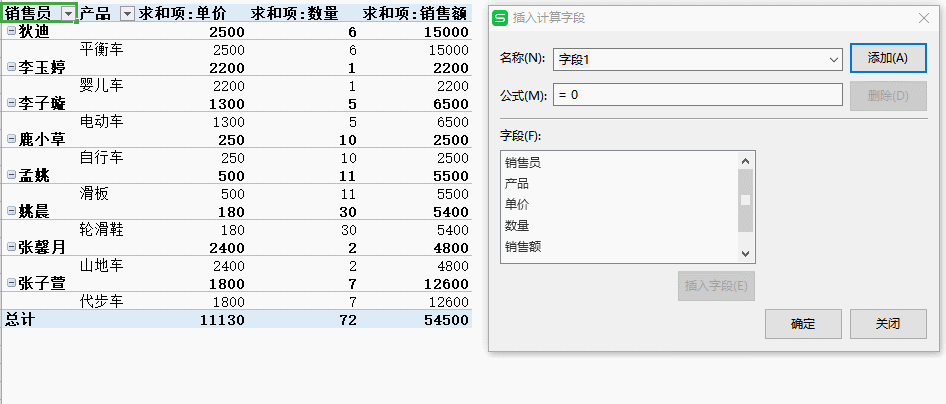
112.45MB
2025-08-12
35.38MB
2025-08-12
15.87MB
2025-08-12
9.62MB
2025-08-12
13.42MB
2025-08-12
77.42MB
2025-08-12
84.55MB / 2025-07-23
248.80MB / 2025-07-09
2.79MB / 2025-06-04
63.90MB / 2025-07-08
1.90MB / 2024-11-06
210.99MB / 2025-06-09
374.16MB / 2025-01-24
京ICP备14006952号-1 京B2-20201630 京网文(2019)3652-335号 沪公网安备 31011202006753号违法和不良信息举报/未成年人举报:legal@3dmgame.com
CopyRight©2003-2018 违法和不良信息举报(021-54473036) All Right Reserved